編集しているとき、なぜか音が出なくなってしまう事があります。
この記事では、そんな時の解決法を紹介します。
音が出なくなったときの解決法
ここでは、5つの解決方法を紹介します。
●出力形式を確認する
●ミュート設定になっていないか確認する
●ソロトラックになっていないか確認する
●音声ファイルが読み込めているか確認する
●どうしても音が出ない時は”再起動”する
●ミュート設定になっていないか確認する
●ソロトラックになっていないか確認する
●音声ファイルが読み込めているか確認する
●どうしても音が出ない時は”再起動”する
出力形式を確認する
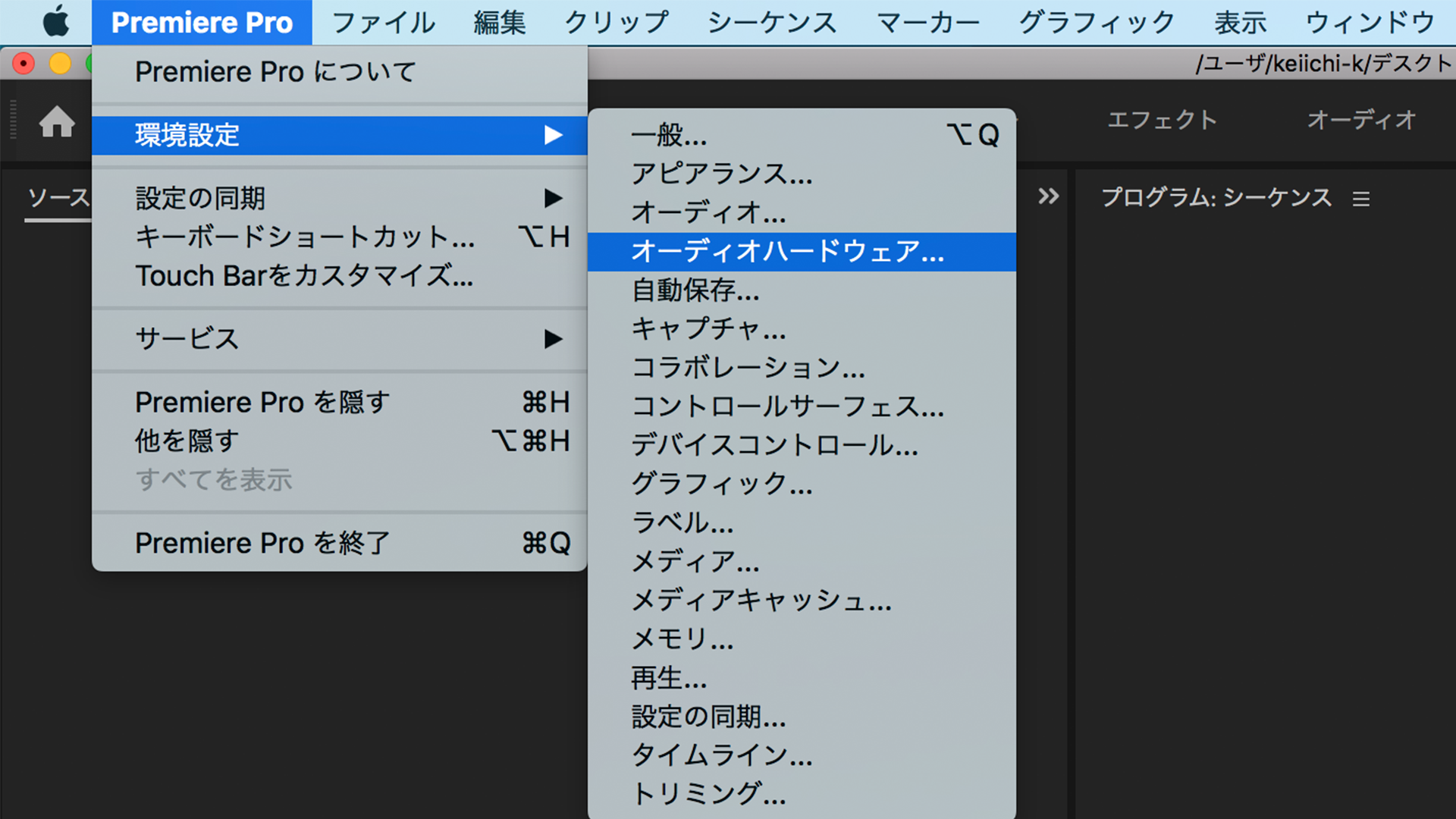
「Premiere Pro」
→「環境設定」
→「オーディオハードウェア」
を選択します。
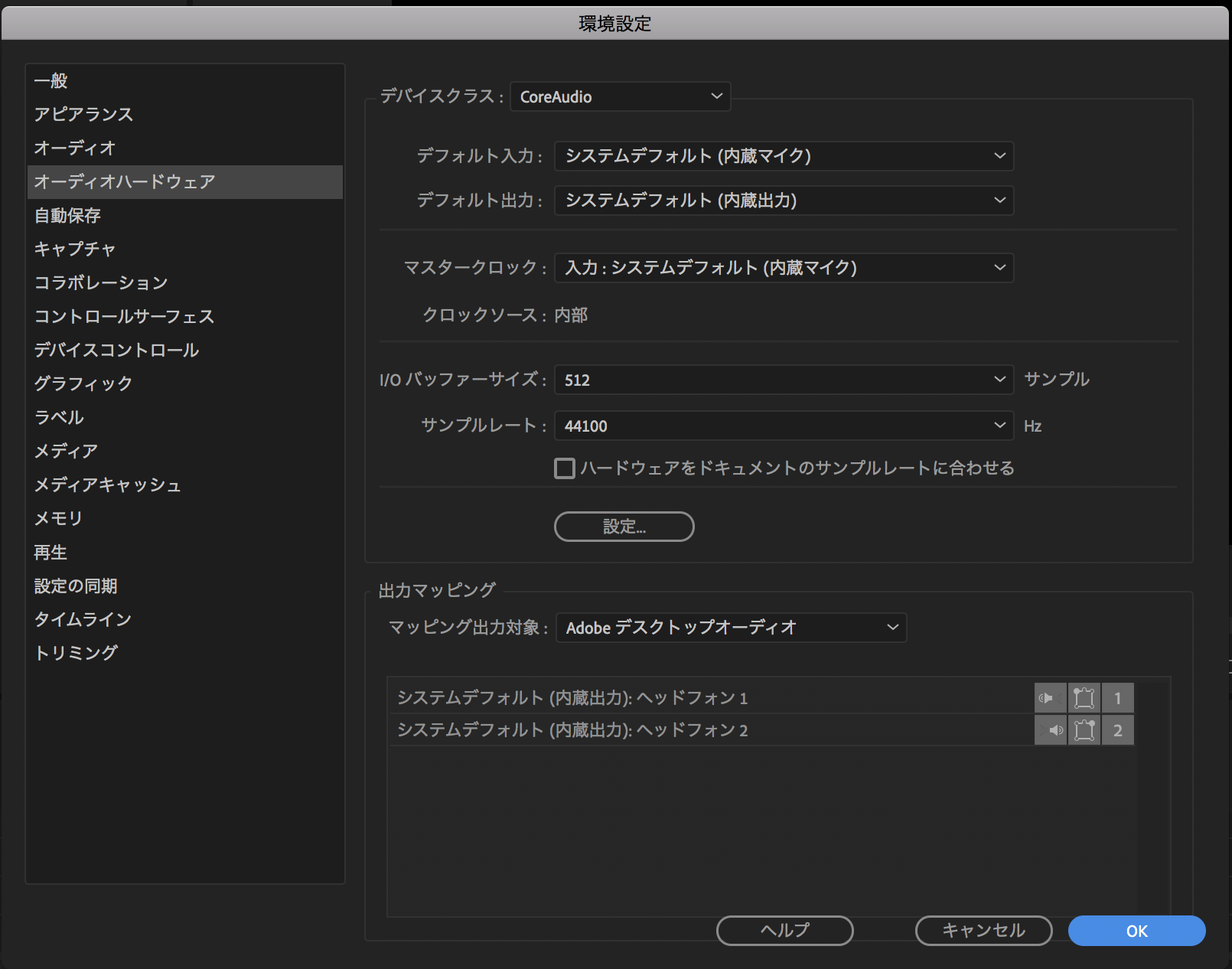
「オーディオハードウェア」を
設定する画面が表示されます。

「デフォルト出力」の項目で何が選択されているか確認します。

デフォルト出力を設定し直すことで、
音が出せるようになります。
ミュート設定になってないか
「M」のマークが選択されていると、そのトラックはミュート設定になり音が出ません。
ミュート(mute)の頭文字の「M」です。

ミュート機能がオンになっている場合は、
クリックしてオフにすると音が出ます。
ソロトラックがオンになっていないか
「ソロトラック」という機能があり、「S」のマークが選択されているとそのトラックの音のみ再生されます。

「ソロトラック」がオンになっている場合は解除すれば音が出ます。
音声ファイルが読み込めているか
動画ファイルは読み込めているが、音声ファイルが読み込めていない場合があります。

「A1」が選択されていないと、音声ファイルが読み込めません。
「A1」は、「オーディオトラックの挿入許可」のことです。選択した状態で、再度ファイルを読み込めば音が出ます。
どうしても音が出ないときは”再起動”する
何かしらのエラーが発生して、音声が流れていない可能性があります。
再起動すると音声が出る場合があるので、どうしても音が出ないのであれば試してみる価値はあります。

しろくま
「オーディオハードウェア」を設定し直す事で解決できる場合が多いです。1番最初に確認することをおすすめします。
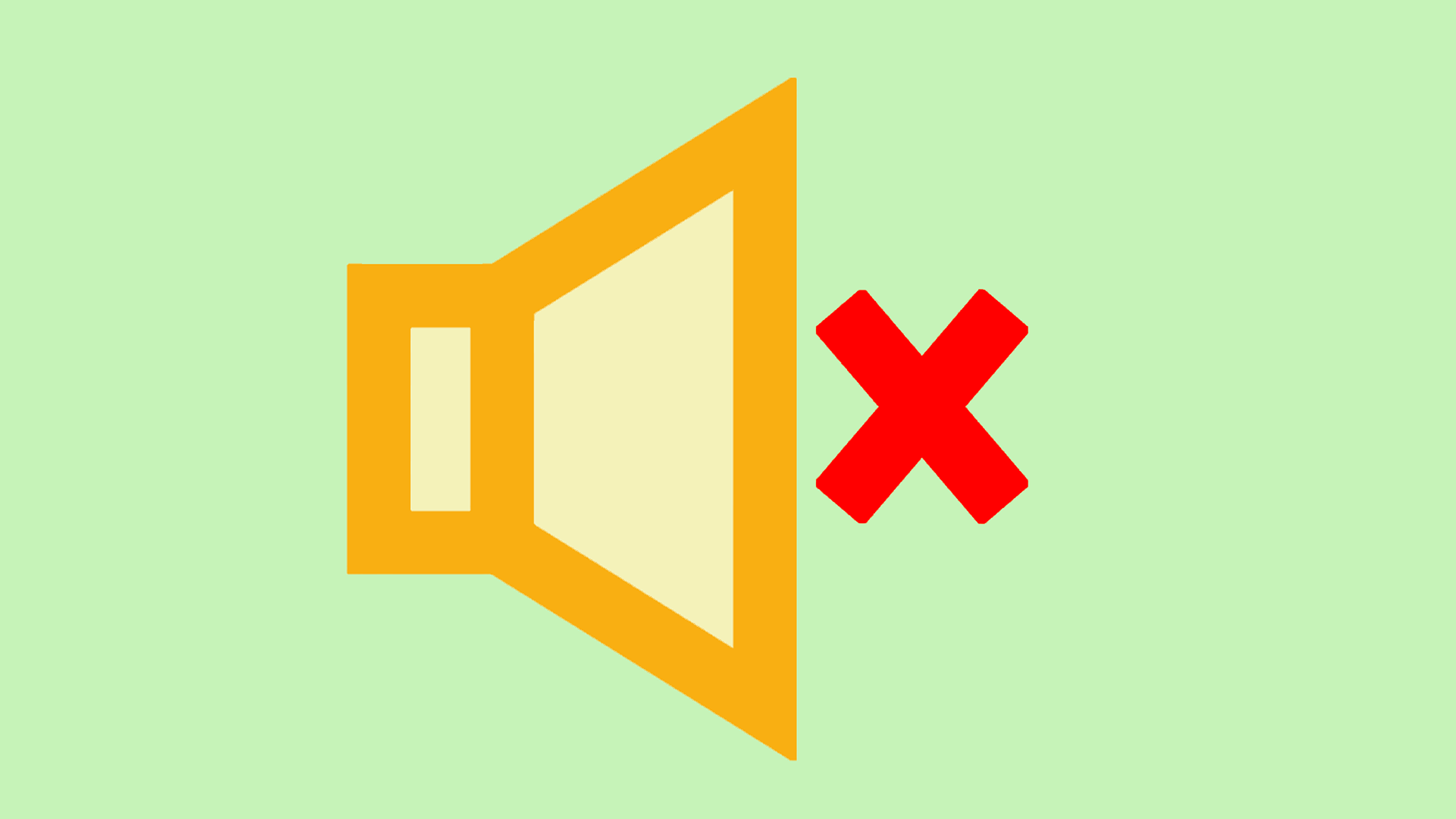


コメント